如何找回丢失的CAD默认面板并恢复原始设置?
如果你在使用CAD软件时不小心丢失了默认面板或对面板进行了一些修改导致无法恢复原始设置,那么不要担心,下面将向你介绍如何找回丢失的CAD默认面板并恢复原始设置。
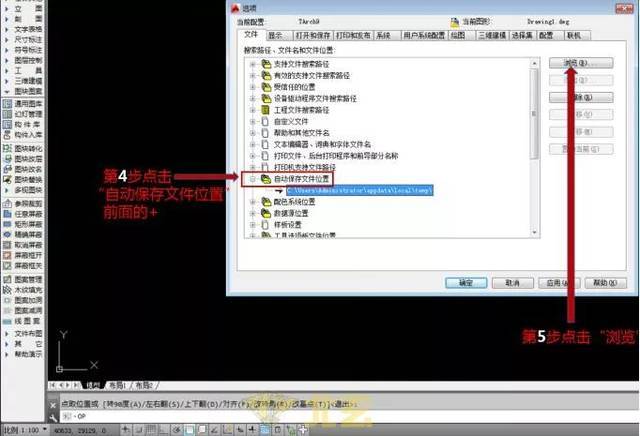
首先,打开CAD软件。在CAD的顶部菜单栏上,找到“工具”(或“选项”)选项,并点击它。
在弹出的菜单中,查找并选择“配置文件”(或“界面”)选项。这一选项通常位于菜单的最后一个。
在“配置文件”(或“界面”)选项中,你会找到一个名为“重置到默认”(或“重置面板”)的按钮。点击这个按钮,系统将自动加载默认的CAD面板设置。
如果你想恢复到之前保存的面板设置,可以选择“导入”(或“加载”)选项,然后从你的计算机中选择之前保存的CAD配置文件。这将恢复到你保存的面板设置。
在面板恢复后,你可能需要重新排列和定制CAD面板,以使其适应你的工作流程。你可以通过拖动面板的标签栏或使用“定制”(或“设置”)选项来进行调整。
当你完成调整后,别忘了保存你的CAD配置文件,以便以后再次使用或在不同的计算机上导入。
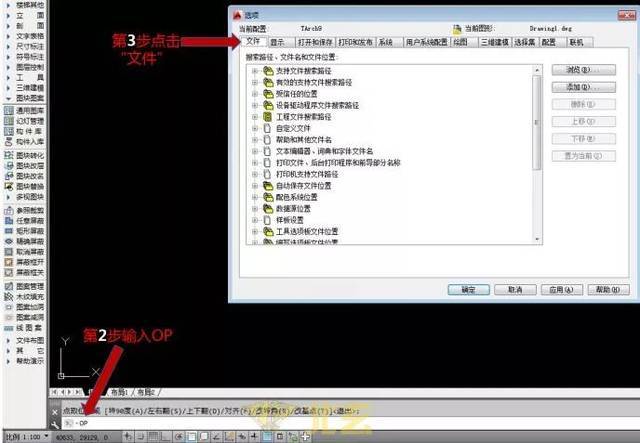
总之,如果你丢失了CAD默认面板或对其进行了修改,可以通过“工具”-“配置文件”选项来恢复到默认设置。另外,你还可以通过导入之前保存的CAD配置文件来恢复到之前的面板设置。
BIM技术是未来的趋势,学习、了解掌握更多BIM前言技术是大势所趋,欢迎更多BIMer加入BIM中文网大家庭(http://www.wanbim.com),一起共同探讨学习BIM技术,了解BIM应用!
相关培训